
AccessToFile(数据库转换工具)
v3.9 官方版- 软件大小:7.33 MB
- 更新日期:2020-08-08 16:09
- 软件语言:英文
- 软件类别:数据库类
- 软件授权:免费版
- 软件官网:待审核
- 适用平台:WinXP, Win7, Win8, Win10, WinAll
- 软件厂商:

软件介绍 人气软件 下载地址
AccessToFile是一款简单易用的Access数据导出软件,该程序旨在帮助您提取Access数据库中数据并导出为csv、txt、sql、xml、html、excel等常见格式,其具备了简单直观的操作界面,首先,我们需要先连接到Access数据库,随后即可在界面下快速预览数据库文件,您可以根据自己的需要选择要导出的表、字段以及其他数据,随后即可快速进行导出,总的来说,AccessToFile为您带来一套有效的数据库导出与转换方案,任何用户都能轻松使用,有需要的朋友赶紧下载吧!
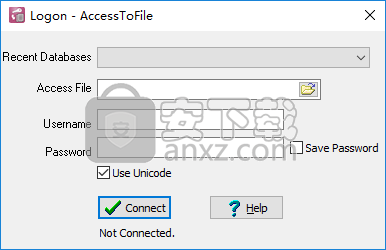
软件功能
AccessToFile是一种数据转换软件,可以帮助数据库用户将Access数据库数据导出到CSV(TXT),SQL,xml,html和Excel。
将Access数据导出到flat文件。
支持多种格式:txt,csv,xml,html,sql,Excel。
支持导出备注和OLE对象字段。
软件特色
简约的界面
从视觉上看,AccessToFile的界面并不是最吸引人的界面。但是,它具有一些在标准菜单中井井有条的功能,但其中一些功能也可以作为工具栏按钮找到。因此,为您提供了较高的总体可访问性。
尽管它具有方便的帮助手册,但您需要具备中高级PC技能或以前的数据库管理经验,才能充分了解和操作此应用程序的控件。
将Access数据库的内容转换为各种格式
如果您需要快速,有效的方式来提取Access数据库的内容并将其导出到计算机上的各种格式,则可以使用AccessToFile。在访问其主窗口之前,您需要配置应用程序,方法是为它提供来自计算机的Access文件,并在指定的字段中输入有效的凭据。
该程序支持导出单个表或查询到单个文件,但是您也可以使用“文件”菜单中的相应选项提取多个表并将其导出到多个文件。
额外功能
此外,除了将Access数据导出为PC上的各种格式外,此应用程序还附带了一系列辅助功能。例如,您可以保存当前会话并在以后加载(如果需要)。此外,您可以使用相同的会话管理器组件来生成命令行可执行文件。最后但并非最不重要的一点是,任务计划程序可以帮助您设置要在给定时间执行的某些任务,从而省去了手动执行操作的麻烦。
可导出为多种格式的便捷访问数据提取工具
考虑到所有因素,AccessToFile是一个可靠的应用程序,使您能够从Access数据库中提取数据并将其导出为各种输出格式。它具有简单,视觉上不吸引人的用户界面,但包含组织良好的功能,支持任务计划的功能,并允许您通过加载或保存会话来管理会话。
安装方法
1、下载并解压安装包,在解压文件夹下双击安装程序进入如下的AccessToFile安装向导,单击【next】。
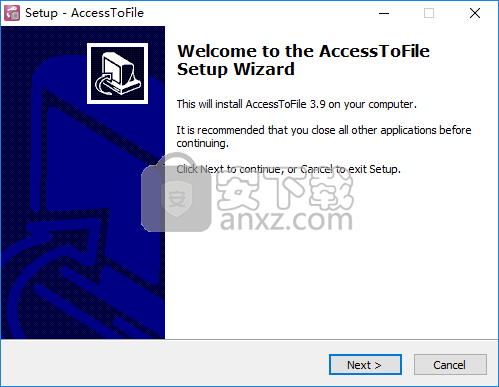
2、进入如下的邮箱输入窗口,输入邮箱地址后进入下一步的安装。
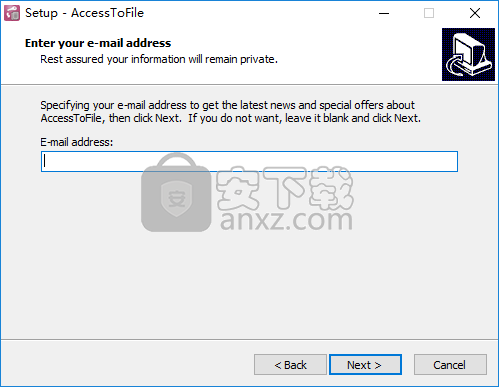
3、阅读最终用户许可协议,勾选【I accept the agreement】的同意选项,然后进入下一步的安装。
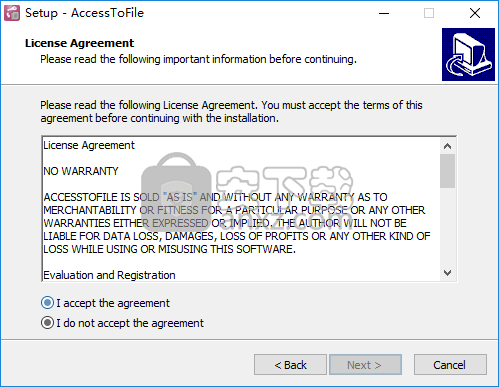
4、阅读软件重要信息,直接进入下一步的安装。
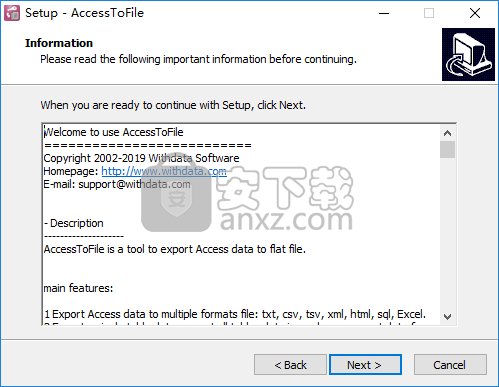
5、选择安装版本,提供了32位与64位版本,可以根据计算机系统进行选择。
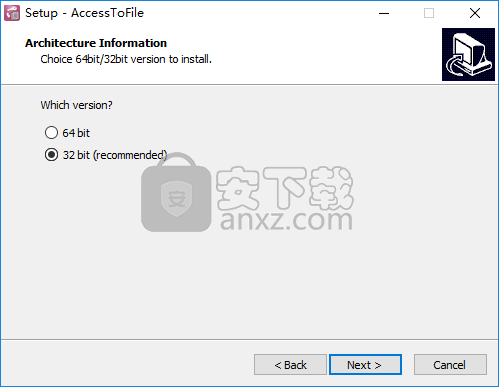
6、选择安装位置,用户可以选择默认的C:\Program Files (x86)\AccessToFile。
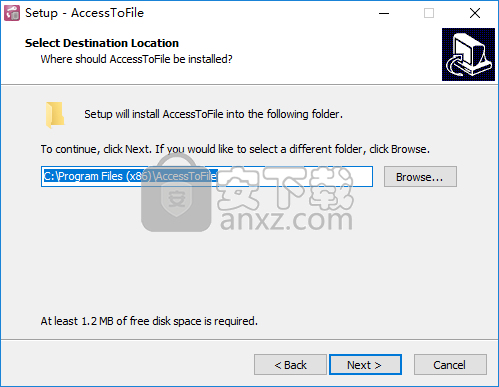
7、选择开始菜单文件夹,用户可以选择默认的AccessToFile。
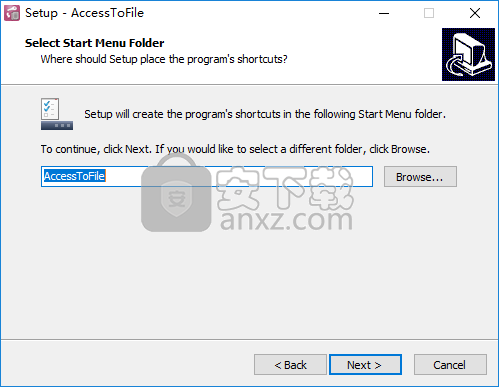
8、选择附加任务,建议勾选Create a desktop icon以及Create a Quick Launch icon的选项。
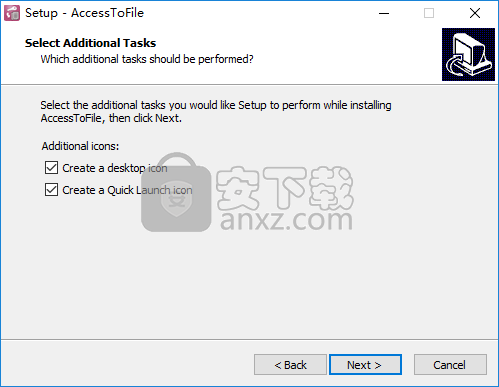
9、准备安装AccessToFile,点击【install】按钮开始进行安装。
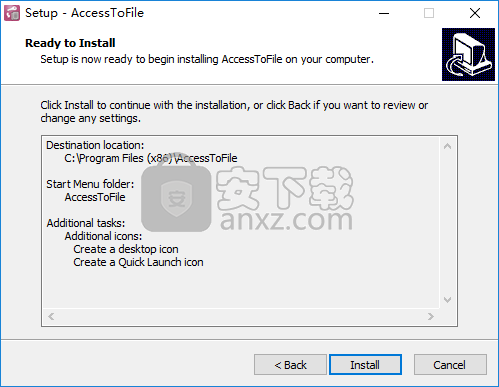
10、弹出如下的安装成功窗口,点击【finish】结束安装。
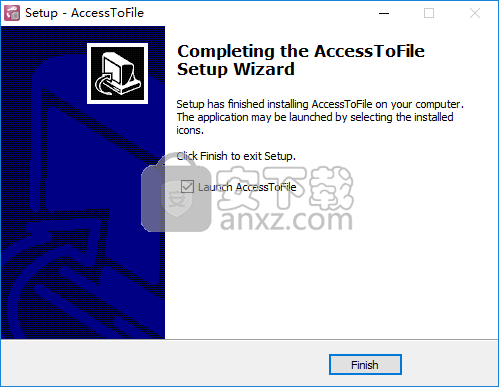
使用说明
登录Access
选择要打开的Access文件,或创建一个新的Access文件。
用户名和密码是您的访问文件用户名和密码。
如果无法打开Access 2007文件(* .accdb),请下载并安装2007 Office system驱动程序:数据连接组件。
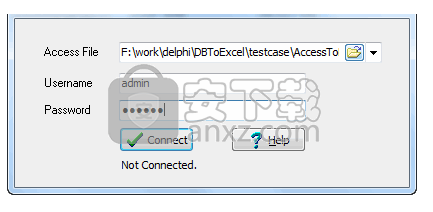
运行SQL命令
1.单击查询按钮。
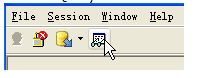
然后显示查询表单并运行sql。
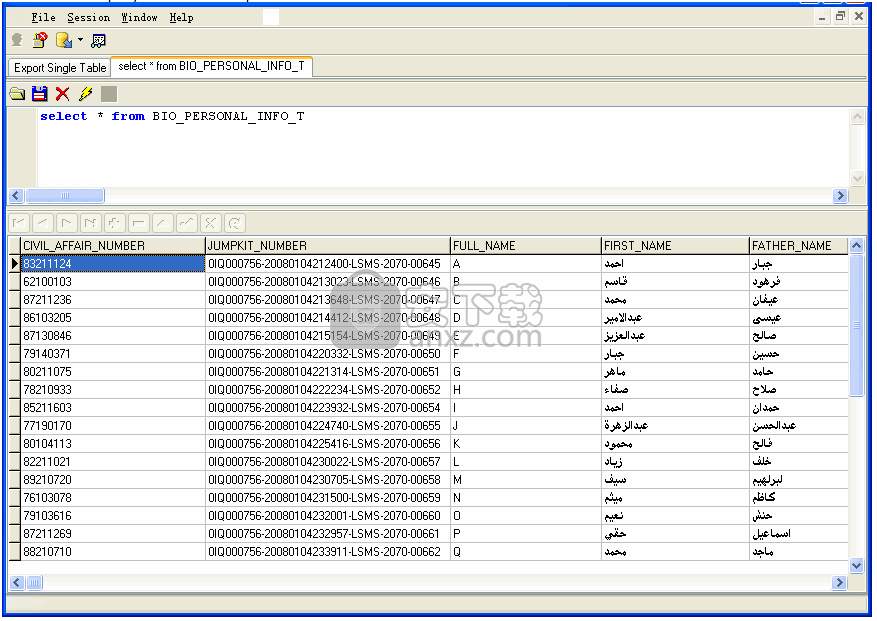
执行命令行和计划
保存会话时
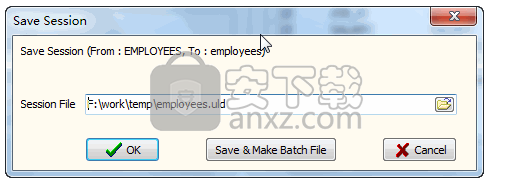
点击“保存并制作批处理文件”
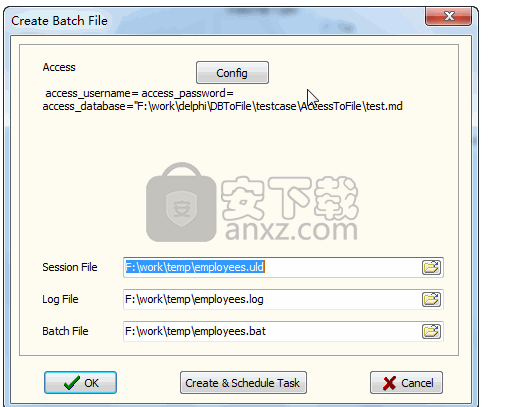
单击“确定”,将创建批处理文件,然后可以在命令行中运行它,如下所示:

或单击“创建和计划任务”,您可以在每天的特定时间和/或每天的特定时间运行此批处理文件。 详细信息请参见:计划任务。
AccessToFile参数说明如下:
access_username:您的Access用户名。
access_password:您的Access密码。
access_database:您的Access数据库文件。
session:会话文件名。
工作区:工作区文件名。
sql:要执行的sql文件。
logfile:日志文件名。
更新日志
在导出的Excel文件中添加自定义列名称
在导出的TXT / CSV / TSV文件中添加自定义列名称
修复导出文件中的自定义JSON节点名称
修复导出文件中的自定义XML节点名称
修复将查询结果卸载到具有零件列的文件
改进导出零件行并跳过行
人气软件
-

PL/SQL Developer(PL/SQL数据库管理软件) 130.1 MB
/简体中文 -

Oracle SQL Developer(oracle数据库开发工具) 382 MB
/简体中文 -

PowerDesigner16.6 32/64位 2939 MB
/简体中文 -

Navicat for MySQL 15中文 72.1 MB
/简体中文 -

Navicat Data Modeler 3中文 101 MB
/简体中文 -

SPSS 22.0中文 774 MB
/多国语言 -

db文件查看器(SQLiteSpy) 1.67 MB
/英文 -

Navicat Premium V9.0.10 简体中文绿色版 13.00 MB
/简体中文 -

Navicat 15 for MongoDB中文 78.1 MB
/简体中文 -

sql prompt 9 12.67 MB
/简体中文


 toad for oracle 绿化版 v12.8.0.49 中文
toad for oracle 绿化版 v12.8.0.49 中文  Aqua Data Studio(数据库开发工具) v16.03
Aqua Data Studio(数据库开发工具) v16.03  dbforge studio 2020 for oracle v4.1.94 Enterprise企业
dbforge studio 2020 for oracle v4.1.94 Enterprise企业  navicat 12 for mongodb 64位/32位中文 v12.1.7 附带安装教程
navicat 12 for mongodb 64位/32位中文 v12.1.7 附带安装教程  SysTools SQL Log Analyzer(sql日志分析工具) v7.0 (附破解教程)
SysTools SQL Log Analyzer(sql日志分析工具) v7.0 (附破解教程)  FileMaker pro 18 Advanced v18.0.1.122 注册激活版
FileMaker pro 18 Advanced v18.0.1.122 注册激活版  E-Code Explorer(易语言反编译工具) v0.86 绿色免费版
E-Code Explorer(易语言反编译工具) v0.86 绿色免费版 



















